
Contenido
En este artículo: Formateo en WindowsFormater en Mac
Es posible formatear un disco duro externo (con una toma USB) que usa en Windows o Mac. Esta operación permite cambiar el sistema de archivos para que sea compatible con el sistema operativo, pero también para reparar errores de software en el disco. Sin embargo, tenga en cuenta que el formateo borra todos los datos que contiene.
etapas
Método 1 Formato en Windows
- Conecte el disco duro a la computadora. Inserte el enchufe USB en uno de los puertos rectangulares provistos para este propósito en la computadora.
- Si usa una computadora de escritorio, los puertos USB generalmente están delante o detrás de la computadora.
-
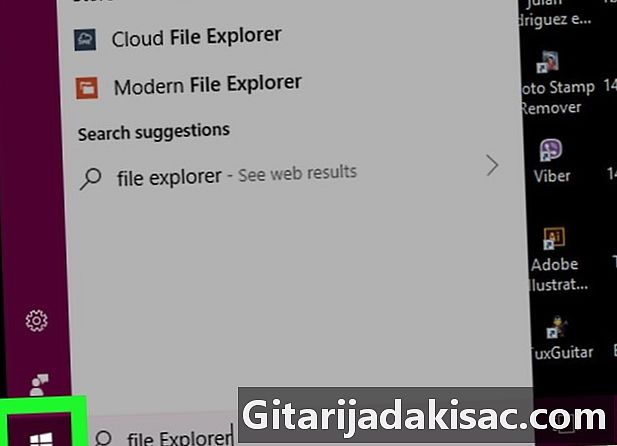
Haga clic en comienzo
. Haga clic en el logotipo de Windows en la esquina inferior izquierda o presione ⊞ ganar en el teclado -
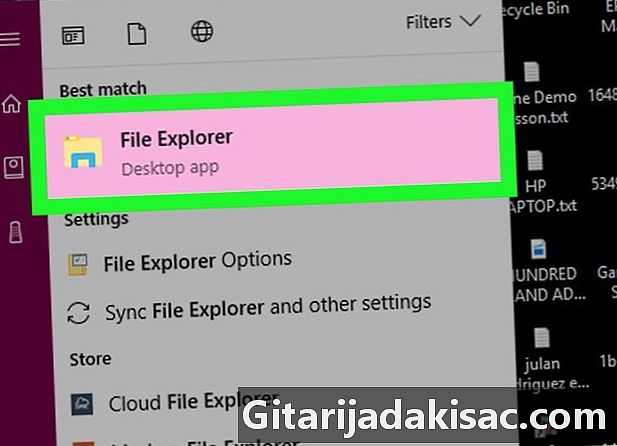
Abre el explorador de archivos.
. Seleccione el icono en forma de archivo en la esquina inferior izquierda de la ventana de inicio. -
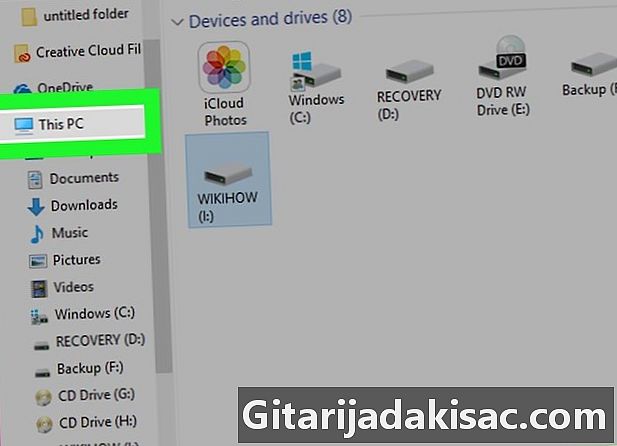
Haga clic en Esta computadora. Lo encontrará a la izquierda de la ventana del explorador de archivos. -
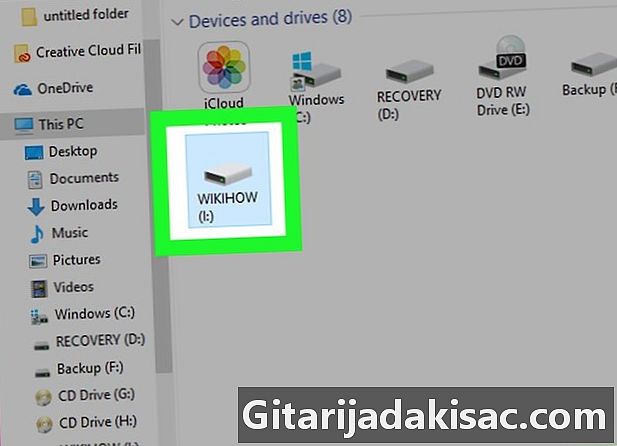
Haga clic en el nombre del disco duro externo. Lo encontrará debajo del título "Dispositivos y discos extraíbles" en el centro de la ventana. Seleccione el disco haciendo clic en él. -
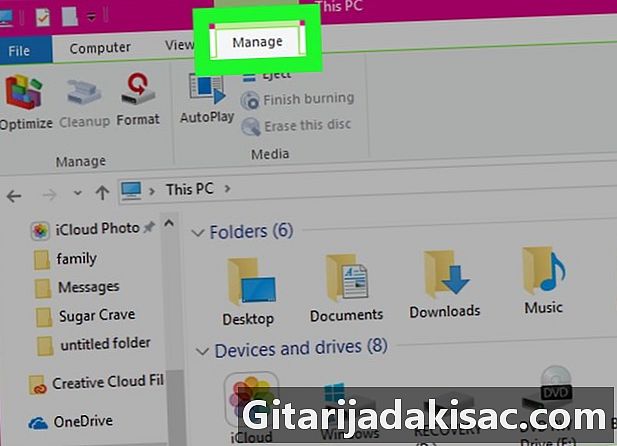
Elige una pestaña gestionar. Este es un objeto en el menú en el lado izquierdo de la ventana. -
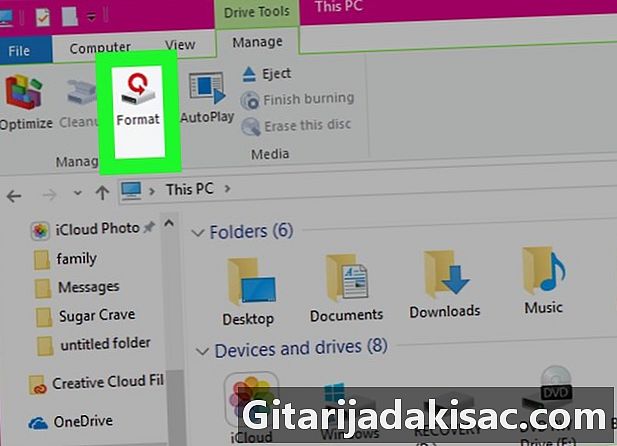
Prensa formateo. El icono en forma de USB se encuentra en la columna "Administrar" cerca de la parte superior de la ventana. Esto le permite abrir el asistente de formateo para su unidad externa. -
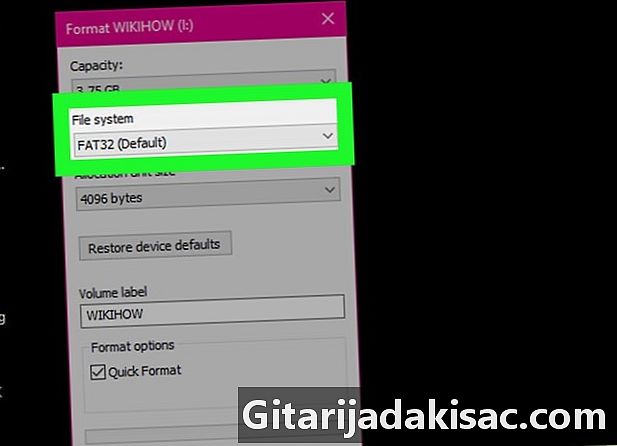
Selecciona la casilla Sistema de archivos. Lo encontrará debajo del encabezado del mismo nombre en la parte superior de la página. Esto abrirá un menú desplegable con las siguientes opciones.- NTFS : Usar solo para discos de Windows.
- FAT32 : Funciona en Windows y Mac, pero está limitado a 32 Gb de espacio de almacenamiento con archivos individuales de hasta 4 Gb.
- exFAT (recomendado): utilícelo para discos duros que desee utilizar en varias máquinas diferentes (por ejemplo, Windows, Mac, consolas, etc.). Es como el FAT32 sin el límite de almacenamiento.
-
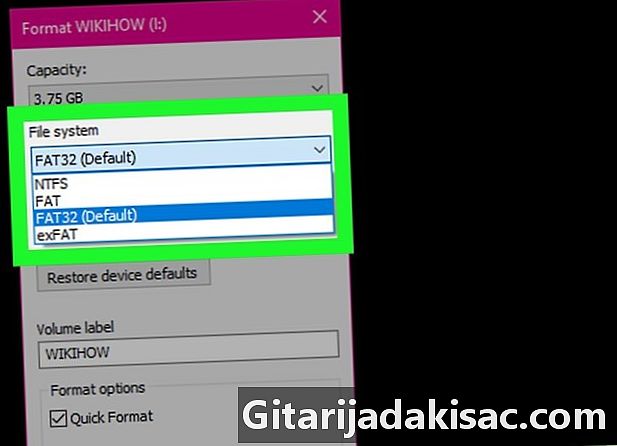
Elige un formato. Selecciona el que te interese.- Si ya ha formateado su unidad en el pasado, marque la casilla Formateo rápido.
-
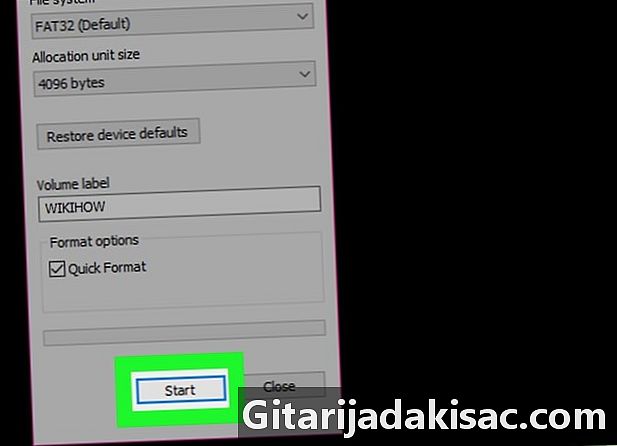
seleccionar comienzo, después bueno. Esto comenzará a formatear su disco duro externo.- Todos los archivos que se encuentren serán eliminados.
-
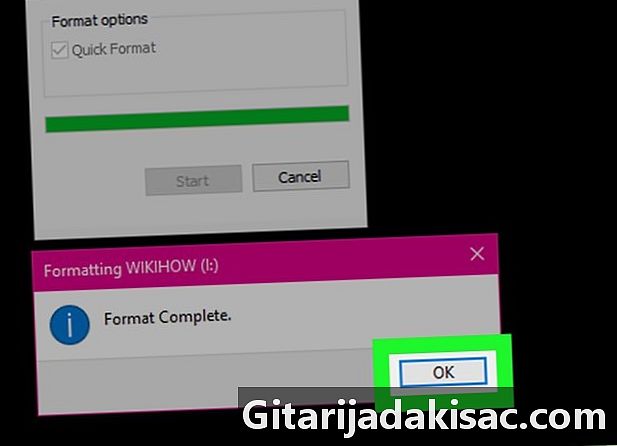
Haga clic en bueno. El disco duro ahora está formateado en el formato que seleccionó.
Método 2 de formato en Mac
-
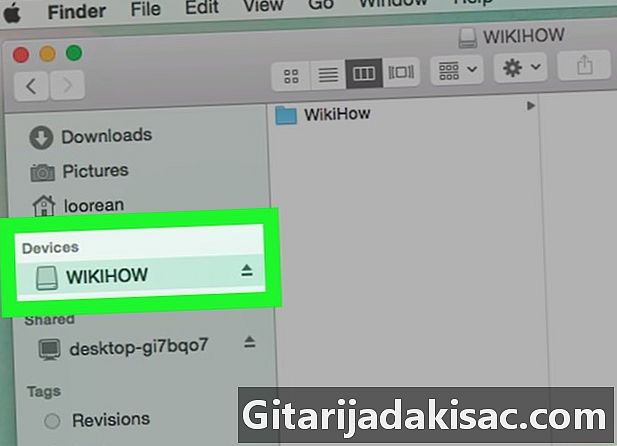
Conecte el disco duro a su computadora. Inserte el cable USB en uno de los puertos en un lado de su computadora.- Si tiene un iMac, los puertos USB están en el costado del teclado o en la parte posterior de la pantalla.
- No todas las Mac tienen puertos USB. Si está utilizando un modelo más nuevo que no tiene uno, deberá comprar un adaptador USB-C a USB.
-
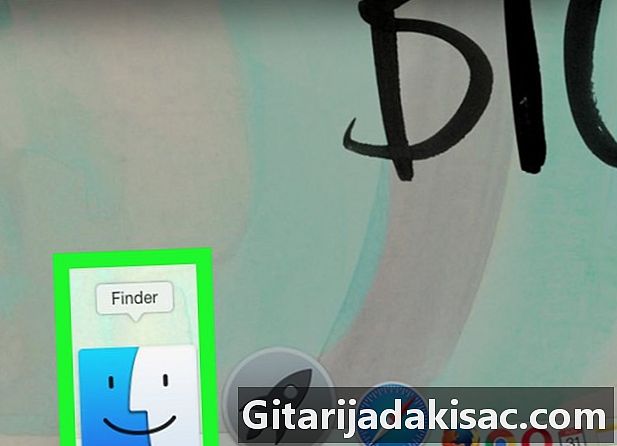
Abre el buscador. Es un icono azul con la cara en el muelle.- También puede simplemente hacer clic en el escritorio.
-
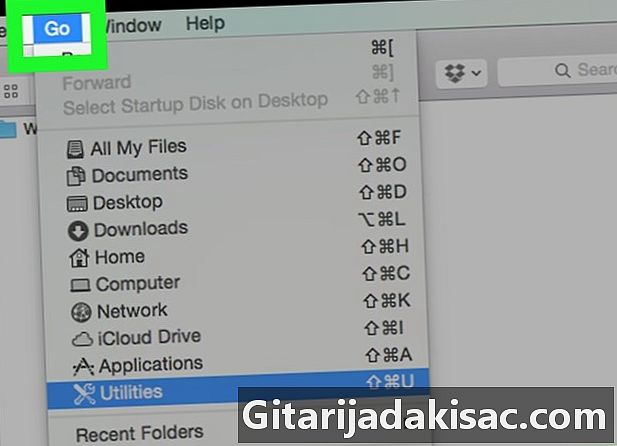
seleccionar Ir. Encontrará este botón en la barra en la parte superior izquierda. -
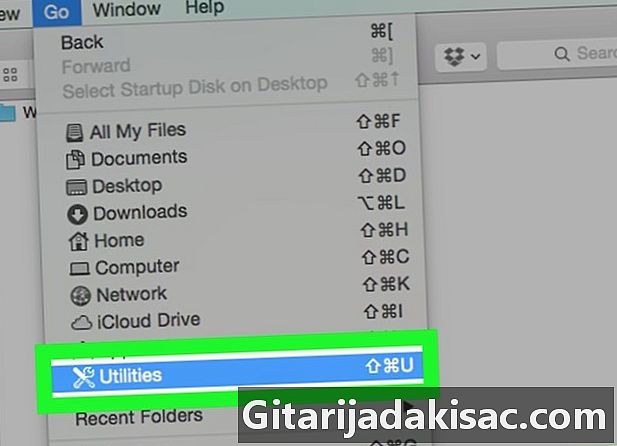
elegir Utilidades. La opción está en la parte inferior del menú desplegable que se muestra. -
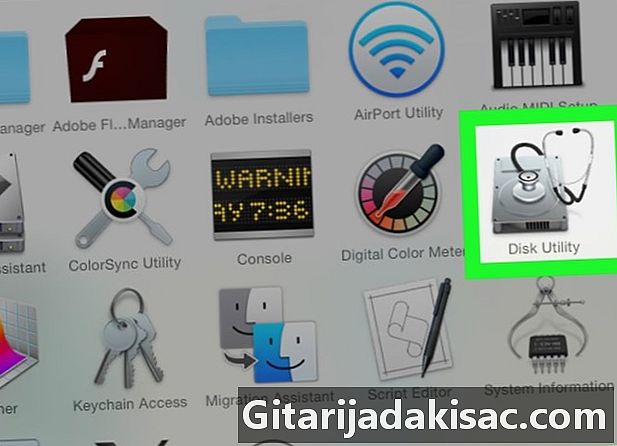
Haga doble clic en Utilidad de disco. Lo encontrará en el medio de la página de utilidades. -

Haga clic en el nombre del disco duro. Lo verá en la ventana en el lado izquierdo de las utilidades. -

Seleccione longlet remove. Lo encontrará en la parte superior de la ventana del usuario del disco. -
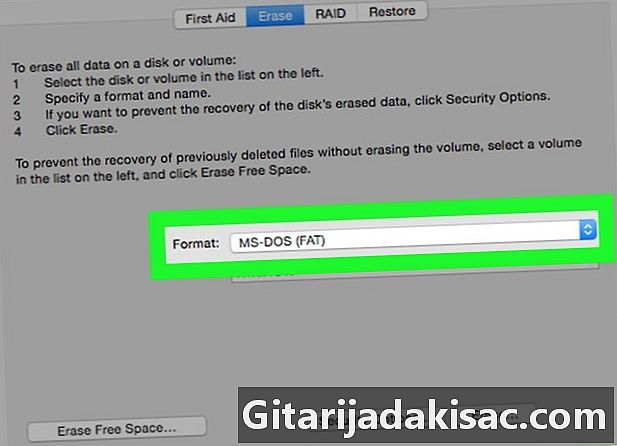
seleccionar formateo. Lo encontrarás en el medio de la página. Debería aparecer un menú desplegable con las siguientes opciones.- Mac OS Extended (registrado) : el formato predeterminado para Mac. Solo funcionará en Mac.
- Mac OS Extended (registrado, encriptado) : versión encriptada del formato predeterminado de Mac.
- Mac OS Extended (mayúsculas y minúsculas, registrado) : La versión predeterminada del formato Mac que procesa los archivos de manera diferente si sus nombres contienen nombres en mayúsculas (por ejemplo, "file.txt" y "File.txt").
- Mac OS Extended (mayúsculas y minúsculas, registrado, cifrado) : una combinación de los tres formatos anteriores.
- MS-DOS (FAT) : Funciona en Windows y Mac, pero tiene un límite de archivo de 4 Gb.
- exFAT (recomendado): funciona tanto en Windows como en Mac. No hay límite de almacenamiento.
-
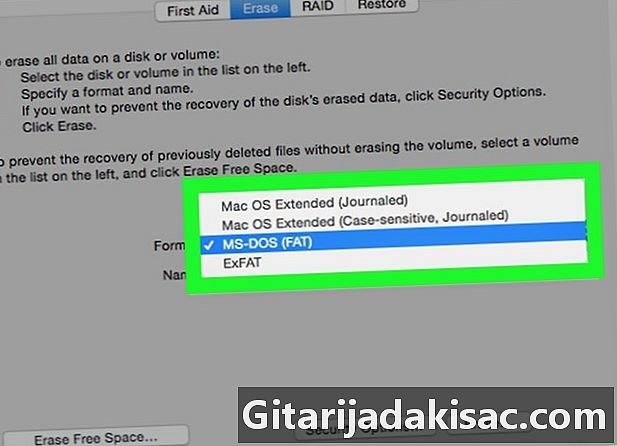
Elige un formato. Haz clic en el que quieras usar. -
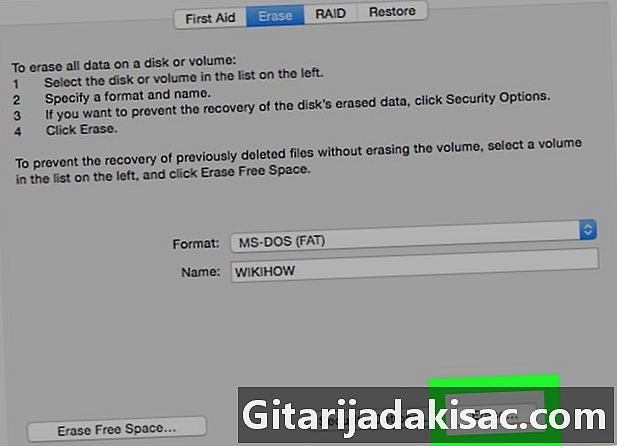
seleccionar remove, después remove. Esto comenzará a borrar el contenido del disco y formatearlo. Una vez que haya terminado, se reformateará.
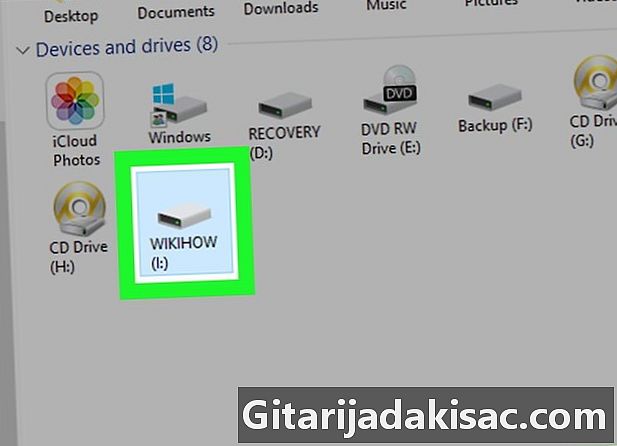
- Cuando formatea un disco duro externo para consolas de juegos, los formatos FAT32 y exFat son los más seguros.
- El formateo borrará todos sus datos. Haga una copia de seguridad de los archivos que desea conservar antes de formatear el disco duro.
- El formateo no destruye todos los datos en el disco duro. El proceso prepara el disco para guardar nuevos archivos. En general, los datos nuevos se escriben sobre los datos antiguos para que no se puedan encontrar con software especializado.